
Obwohl Windows eines der am häufigsten verwendeten Betriebssysteme ist und es möglich ist, eine Vielzahl von Aufgaben direkt von Windows aus auszuführen, ist die Wahrheit, dass es manchmal zu kurz kommt und andere Betriebssysteme verwendet werden müssen. In diesem Fall sind Linux-Distributionen wie Ubuntu sehr beliebt.
Die Wahrheit ist, dass Ubuntu je nachdem, was Sie tun möchten, ein ideales Betriebssystem sein kann. Wenn Sie sich jedoch gleichzeitig nicht von Windows trennen möchten, können Sie Programme wie VirtualBox verwenden, um virtuelle Maschinen zu erstellen und zu emulieren. , oder Installieren Sie es zusammen mit Windows mithilfe von Dual Boot, sodass Sie das Betriebssystem, das beim Starten des Computers verwendet werden soll, manuell auswählen können. Da die erste Option ihre Grenzen hat, zeigen wir Ihnen, wie Sie Ubuntu auf einer Partition auf Ihrem Computer installieren können.
Anschließend können Sie Ubuntu auf einer Partition Ihres Computers neben Windows installieren
Zunächst ist es wichtig, dies zu erklären Sie sollten sich der Änderungen bewusst sein, die Sie an Ihrem Computer vornehmen, und die Verantwortung dafür übernehmen. Es ist kein sehr kompliziertes Verfahren, aber Daten können verloren gehen, wenn Sie die Schritte falsch ausführen oder einen Fehler machen. Deshalb empfehlen wir Bewahren Sie immer eine Sicherungskopie Ihrer Daten auf. Wenn Sie es bereits fertig haben, beschreiben wir nachfolgend, was Sie benötigen, um Ubuntu zusammen mit Windows 10 auf Ihrem Computer zu installieren.

In Verbindung stehender Beitrag:
Verwendung von VirtualBox zum Erstellen virtueller Maschinen aus anderen Betriebssystemen in Windows
Bereiten Sie das Installationsmedium vor
Um Ubuntu auf Ihrem Computer zu installieren, benötigen Sie zunächst eine Kopie des Setup-Programms. Im die Ubuntu-Download-Seite Sie können die neueste Version des genannten Programms erhalten, sowohl in seiner stabilen Version als auch in der neuesten Version. Sie müssen die gewünschte auswählen (für die Anleitung haben wir 19.10 verwendet, aber die Schritte sind in den meisten Fällen gleich) und Laden Sie das entsprechende Bild im ISO-Format herunter.
Laden Sie das Ubuntu Desktop-Setup-Programm herunter ...
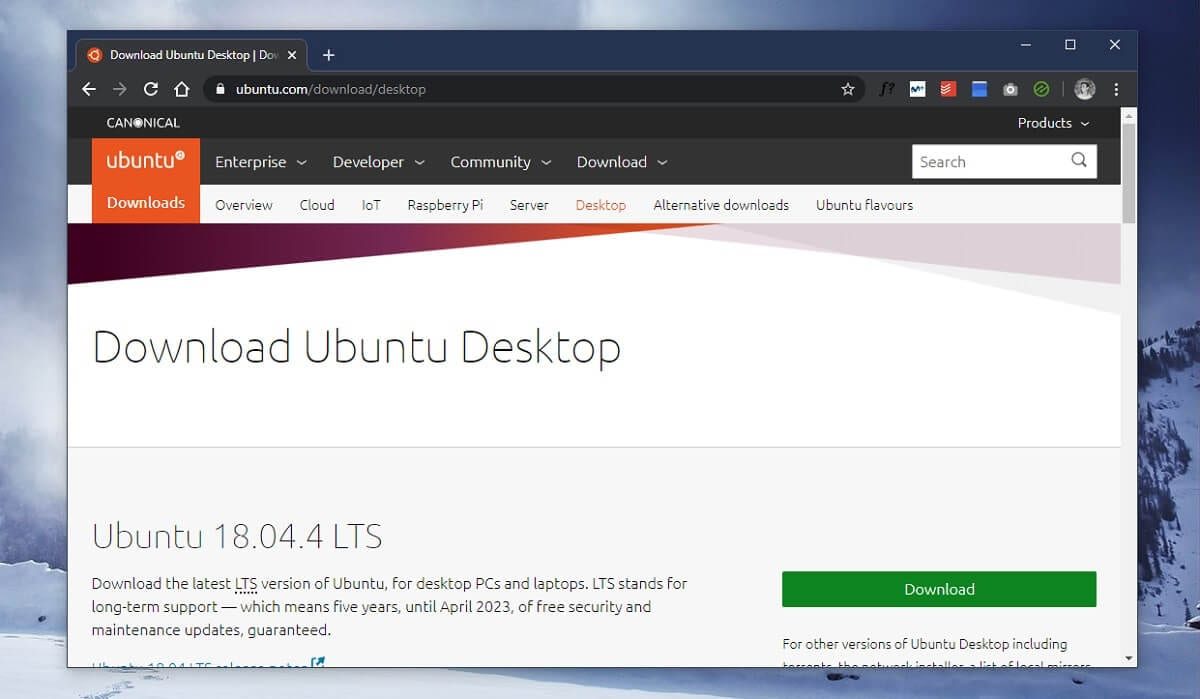
Später werden Sie brauchen Brennen Sie das ISO-Image auf ein Laufwerk oder eine Disc (CD / DVD).. Dies hängt von den Fähigkeiten Ihrer Hardware ab. In diesem Fall können Sie das Verfahren jedoch am besten mit einem USB-Flash-Laufwerk beschleunigen, da die Lese- und Schreibgeschwindigkeiten im Allgemeinen höher sind. Sie können den Microsoft-Assistenten verwenden, wenn Sie ihn auf eine CD oder DVD brennen möchten. Um dies auf einem Pendrive zu tun, benötigen Sie ein Tool als Rufus. Konsultieren Sie diese Anleitungen, wenn Sie Hilfe beim Brennen des Disc-Images benötigen:
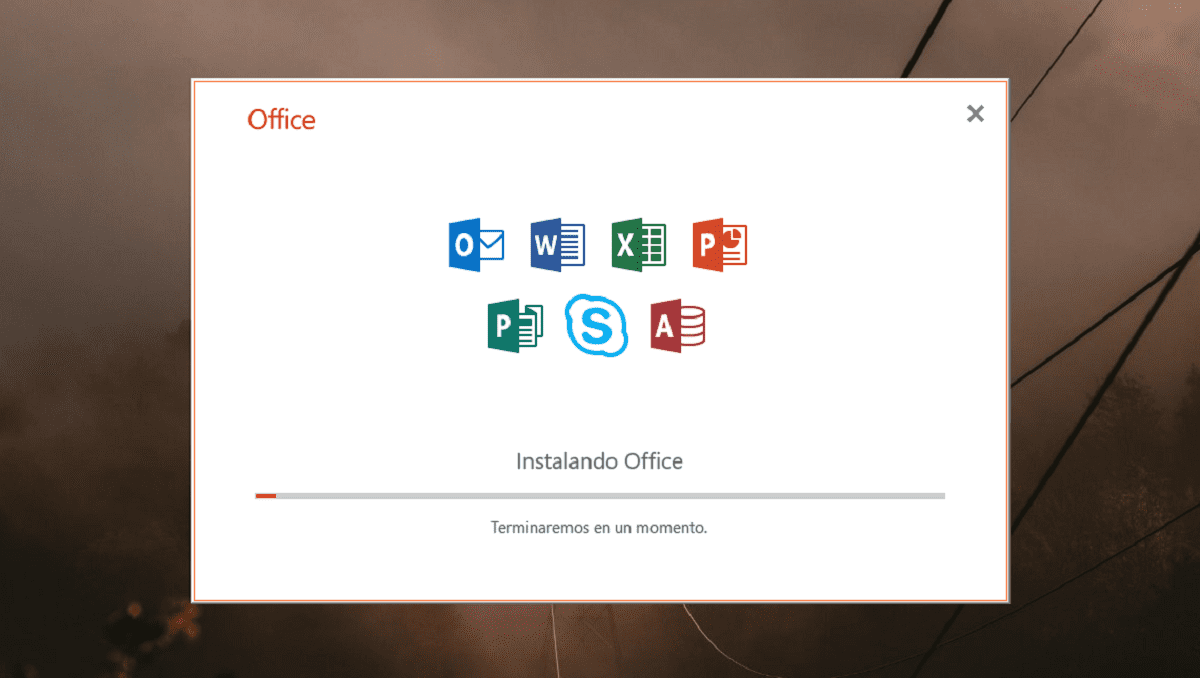
In Verbindung stehender Beitrag:
Kann ich LibreOffice und Microsoft Office auf demselben Computer installieren?
Verringern Sie die Größe der Festplatte, um Ubuntu zu installieren
Nachdem das Installationsmedium erstellt wurde, sollten Sie es für die spätere Verwendung aufbewahren. Zuvor müssen Sie ein Loch in Ihre Festplatte bohren, um Ubuntu zu installieren. Dazu müssen Sie eine Partition erstellen, jedoch ohne ein einfaches Volume. Mit anderen Worten, Sie müssen Rufen Sie die Windows-Festplattenverwaltung auf, für die Sie nach "Festplattenpartitionen erstellen und formatieren" suchen können, und verringern Sie dann die Lautstärke, indem Sie mit der rechten Maustaste auf die Festplatte klicken C: auf dem Windows installiert ist.
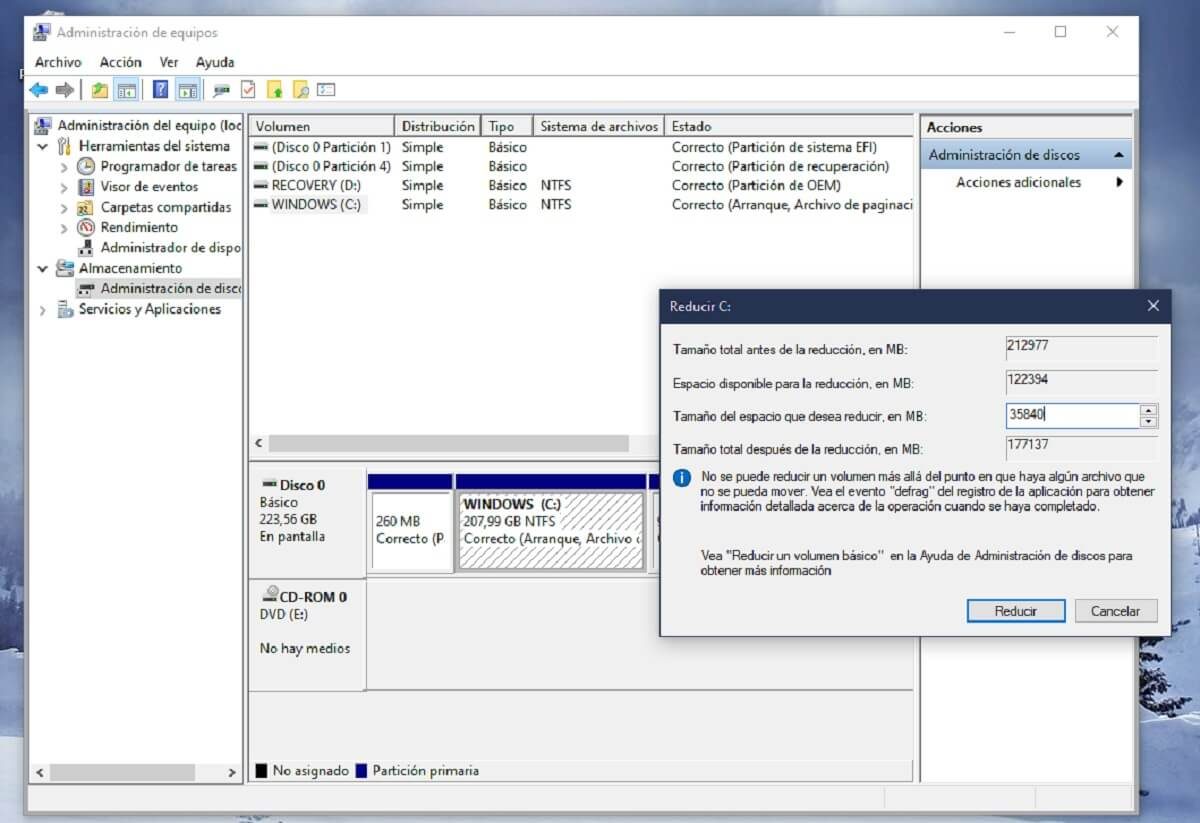
Da solltest du Wählen Sie in MB den Teil der Festplatte aus, der für Ubuntu und nicht für Windows verfügbar sein sollund wenn Sie bereit sind, wählen Sie die Option zum Verringern, damit sie freigegeben wird. Wenn Sie es richtig gemacht haben, sehen Sie, dass ein anderer Teil der Festplatte als "Nicht zugeordnet" aufgeführt ist. Es ist notwendig, dass Erstellen Sie kein neues Volume, da dies direkt aus dem Installationsprogramm selbst erfolgt.
Starten Sie Ihren Computer vom erstellten Installationsmedium
Unabhängig davon, ob Sie ein Pendrive verwendet haben oder es vorgezogen haben, es mit einem optischen Laufwerk zu verwenden, lassen Sie das Gerät angeschlossen und schalten Sie Ihren PC aus. Anschließend sollten Sie Schalten Sie es ein, indem Sie es so einstellen, dass es von ihm bootet. Dies hängt von Ihrem Computer ab. Wenn Sie jedoch im Allgemeinen die ESC- oder DEL-Taste drücken, sollte a angezeigt werden Option zum Auswählen des Startgeräts oder zum Aufrufen des BIOS-Setups. Im letzteren Fall müssen Sie die Startreihenfolge ändern, damit das angeschlossene Gerät vor der Festplatte des Computers gestartet wird.

In Verbindung stehender Beitrag:
So aktualisieren Sie das BIOS eines HP Computers
Auf jeden Fall, Wenn dies bei Ihnen nicht funktioniert, lesen Sie in Ihrem Gerätehandbuch oder im Internet nach die entsprechende Option für Ihr Computer- oder Motherboard-Modell, da einige Hersteller diese Optionen ändern.

Installieren Sie Ubuntu auf dem Computer
Wenn alles gut geht Sie sollten eine Liste von Alternativen sehen, im Allgemeinen in englischer Sprache. Wenn Sie die Tastaturpfeile und den Zugriff zur Auswahl verwenden, können Sie diese auswählen. Neben der Möglichkeit, das System direkt vom Installationsmedium zu testen, sollte das angezeigt werden Option von Installieren Sie Ubuntu, das ist die empfohlene. Sie sehen automatisch, wie das Systeminstallationsprogramm gestartet wird.
Sollte Zeigen Sie eine grafische Oberfläche an, in dem Sie oben rechts eine Internetverbindung und verschiedene Aspekte konfigurieren können. Wenn Sie zur Installation bereit sind, Führen Sie die ersten Schritte des Assistenten nach Ihren Wünschen aus- Sprache, Tastaturlayout und wenn Sie während der Installation und Installation bestimmter Treiber Updates erhalten möchten.
Später kommen Sie zum wichtigsten Schritt, nämlich Art der Installation. In den meisten Fällen erkennt Ubuntu, dass bereits ein anderes Betriebssystem installiert ist, und daher a Option oben "Ubuntu neben Windows Boot Manager installieren". Wenn dies Ihr Fall ist, wählen Sie es und Andernfalls wählen Sie "Erweitert" und nicht zugewiesenen Speicherplatz als Installationsort, damit es keine Probleme mit Windows 10 gibt.
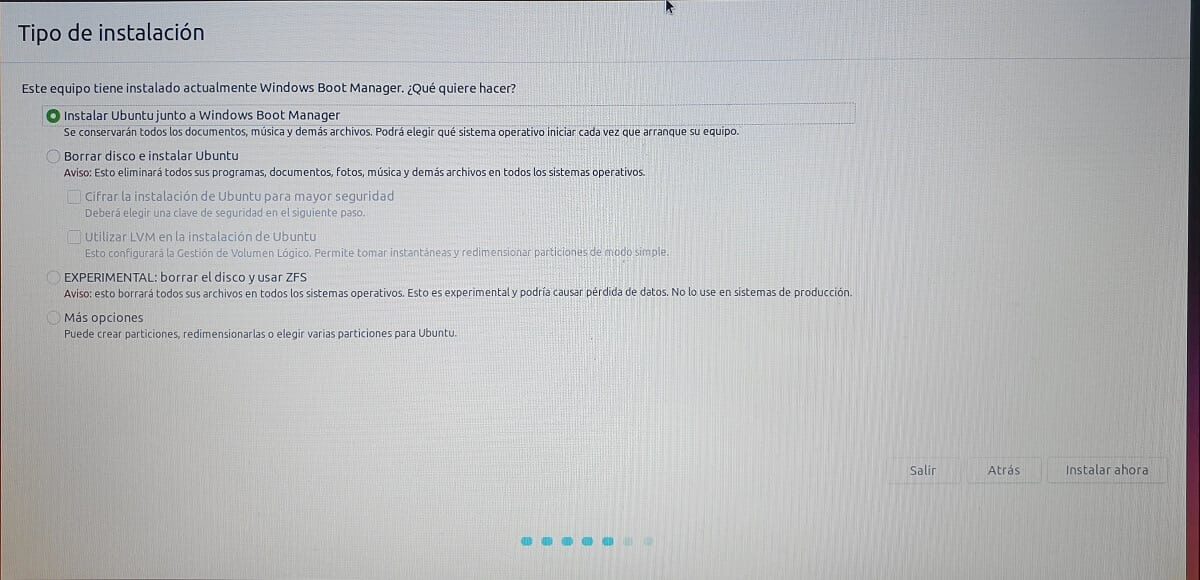

In Verbindung stehender Beitrag:
So starten Sie unser Team schneller
Sobald dieser Schritt abgeschlossen ist, Die Ubuntu-Installation beginnt im Hintergrund. In der Zwischenzeit können Sie einige Parameter eingeben, z. B. die regionalen Einstellungen oder die Benutzerdetails des Computeradministrators. Dann wirst du nur haben Warten Sie, bis das Betriebssystem korrekt installiert ist.
Sobald dies geschieht, Das Installationsprogramm fordert Sie auf, den Computer neu zu starten und dass Sie das USB-Laufwerk oder die Festplatte extrahieren, mit der Sie das System installiert haben, und alles bereit ist, damit Sie mit der Arbeit beginnen können.
Wechseln Sie mit Dual Boot zwischen Ubuntu und Windows
Höchstwahrscheinlich ist Ubuntu standardmäßig immer das Betriebssystem, mit dem Ihr Computer gestartet wird, was seitdem in wenigen Sekunden empfohlen wird Es zeigt Ihnen ein Fenster ohne grafische Oberfläche, sodass Sie mit den Tastaturpfeilen Ubuntu oder Windows 10 auswählen können ("Windows Boot Manager").
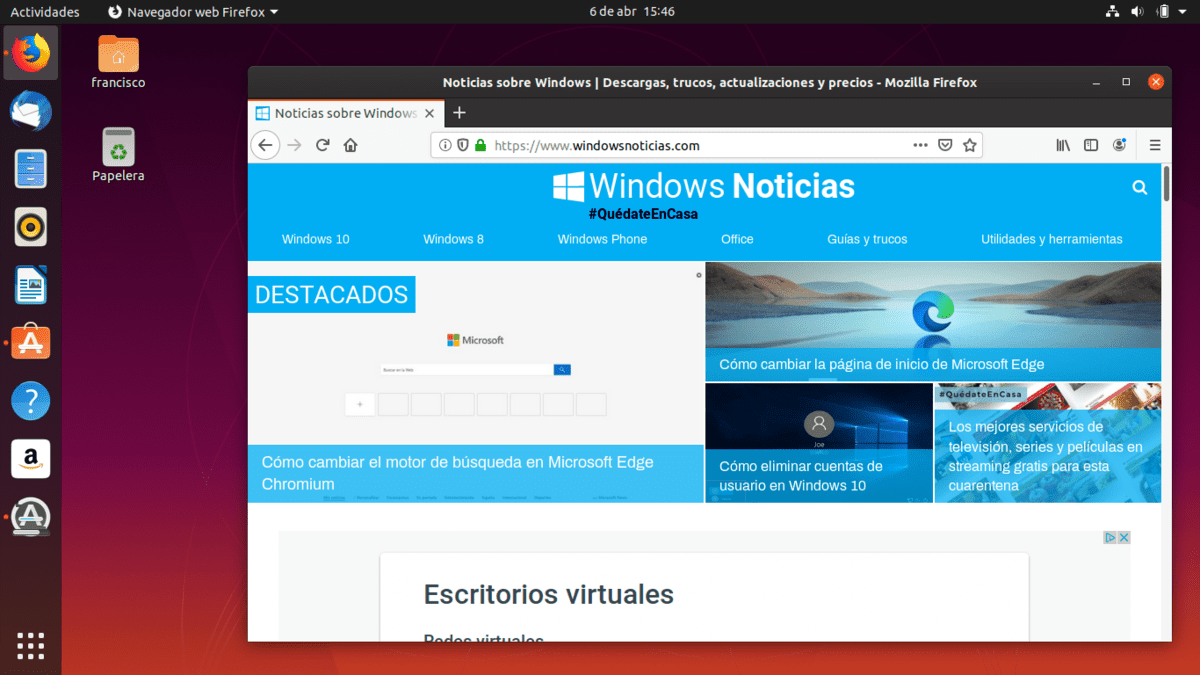
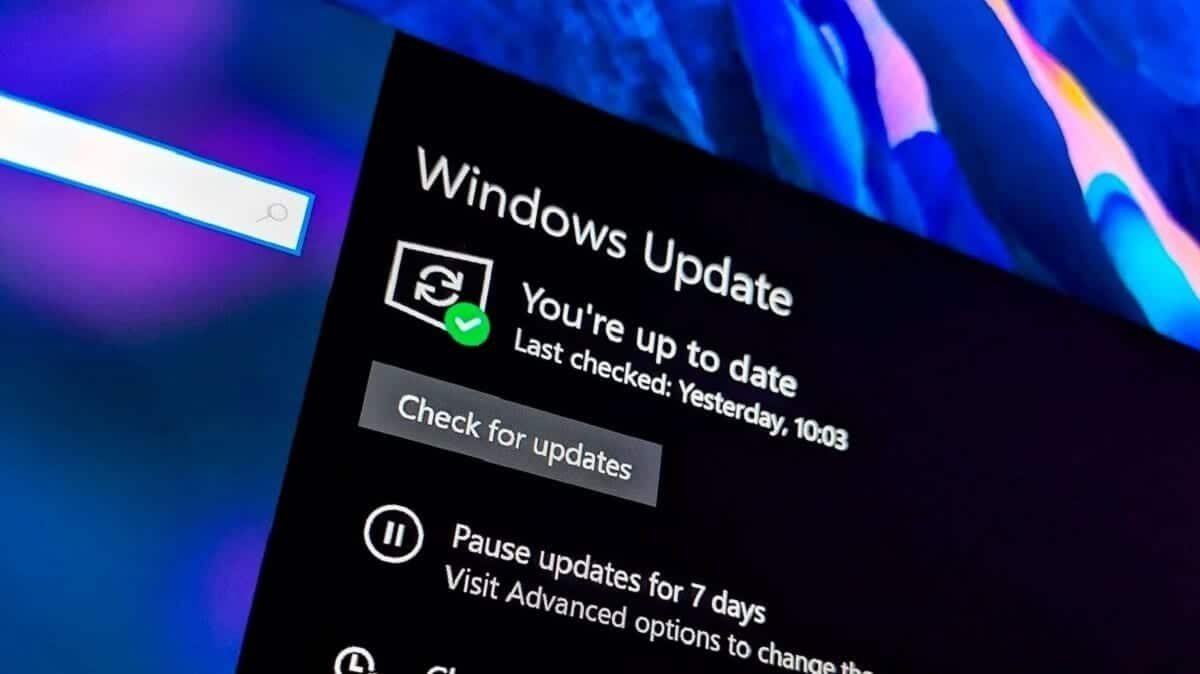
In Verbindung stehender Beitrag:
So können Sie Ihren Computer auf Windows 10 aktualisieren. November 2019 Update
Jedes Mal, wenn Sie den PC starten, geschieht dasselbe und Sie können Ihr bevorzugtes Betriebssystem entsprechend dem Moment auswählen.. Wenn nicht, sollten Sie auch wechseln können, indem Sie auf erweiterte Windows 10-Startalternativen zugreifen oder die Motherboard-Startgeräte Ihres Computers konfigurieren. Es ist auch wichtig zu beachten, dass beide Betriebssysteme problemlos die entsprechenden Updates erhalten können und Sie sogar eines von beiden neu installieren können, ohne das andere zu beeinflussen.






